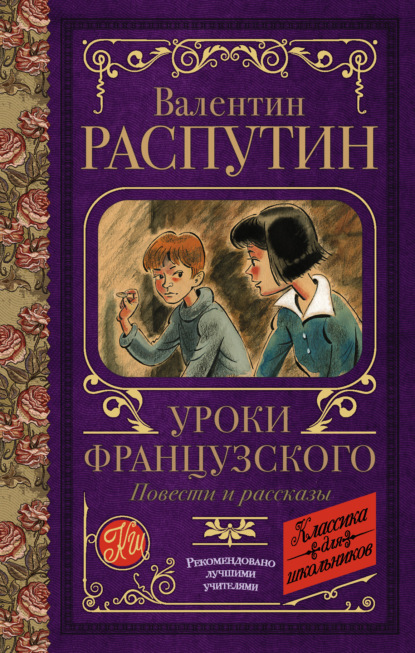По всем вопросам обращайтесь на: info@litportal.ru
(©) 2003-2024.
✖
Картинки и фото в разных нейросетях. Версия 2.0
Настройки чтения
Размер шрифта
Высота строк
Поля
После этого на ваш адрес придет письмо от Discord – подтвердите его и можно начинать работать.
Работа с нейросетью
Чтобы сгенерировать картинку в Midjourney, перейдите во вкладку Midjourney и выберите один из любых каналов, который начинается со слова newbies (у вас будут другие номера, не такие как на скрине):
– Сначала нужно проверить настройки – для этого введите в строке команду /settings и нажмите на Enter:
В чате появятся ваши настройки, проверьте, чтобы они были такими:
– Чтобы сделать первую картинку введите команду /imagine promt и описание вашей картинки на английском языке:
При первом запросе вам придет сообщение, в котором нужно согласится с условиями Midjourney:
Обратите внимание, что на бесплатном тарифе картинки генерироваться не будут. Если хотите работать с Миджорни – оплатите платный тариф.
После этого ваш запрос начнет обрабатываться – как правило это занимает 1-5 минут в зависимости от загруженности сервера.
Когда картинка будет готова, найдите ее во вкладке Почта – упоминания:
– Если вам понравилось какое-то изображение, можно его улучшить или сгенерировать еще варианты:
U – это улучшение соответствующей картинки
V – это варианты картинок. Например, если вы нажмете V1, то сеть пришлет вам еще 4 варианта первой картинки.
Обратите внимание, что нажатие на эти кнопки также считаются за генерирование новой картинки, то есть оно вычитается из общего доступного вам количества генераций.
– Можно создавать картинки не только по тексту, но и по изображению. Для того, чтобы вставить изображение, вам нужно добавить ссылку на него и уже далее через пробел написать описание. Например, я возьму фотографию кота и напишу, чтобы он был в шляпе и галстуке:
– Можно совместить 2 изображения – для этого нужно вставить 2 ссылки на изображение через пробел:
Возьмем картинку кота и дракона, что получилось:
При необходимости вы можете добавить еще и описание.
– Когда картинка готова, и вы хотите ее скачать на компьютер нажмите Открыть в браузере и сохраните оттуда правой кнопкой мыши:
А теперь рассмотрим еще один пример работы нейросети.
С добавлением надписи.
Например, я хочу написать пост про важность написания электронной книги для эксперта, который хочет продвигаться в онлайне.
Для перевода запроса на английский язык можно воспользоваться Гугл переводчиком:
– Вставьте запрос в строку с командой и нажмите Enter:
После этого ваш запрос начнет обрабатываться.
– Вариант, который вам понравился вы можете улучшить, нажав на соответствующую кнопку U, например – мне понравился вариант 2 и я хочу его увеличить:
– Сеть начнет генерировать увеличенную картинку. Немного подождите. Когда все готово, вы можете открыть результат в браузере и скачать.
Далее на картинку можно добавить текст в любом графическом редакторе.
Например, мне нравится бесплатный редактор, который называется Paint.net
Чтобы его установить на компьютер, введите в поисковике название и скачайте по любой из первых ссылок.
Откройте картинку в программе Paint.net
– Чтобы написать текст – добавьте 2 новых слоя:
– В палитре выберите цвет шрифта:
– Далее выберите инструмент Текст. Напишите текст в нужном месте, шрифт и размер можно изменить в панели сверху:
– Чтобы сделать расстояние между строчками поменьше выделите нижнюю строчку и приподнимите ее с помощью инструмента Перемещение выделенной области:
– Теперь сделаем фон для текста – перейдите на второй слой и выделите часть картинки, где написан текст:
– Выберите цвет, инструмент Заливка и кликните по области, которую вы выделили:
Вы ознакомились с фрагментом книги.
Приобретайте полный текст книги у нашего партнера:
Приобретайте полный текст книги у нашего партнера: